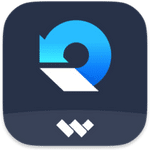برنامج WAU Manager | لإدارة تحديثات الويندوز
WAU Manager (Windows Automatic Updates Manager) هو أداة قوية ومجانية مصممة لتزويد مستخدمي ويندوز بتحكم كامل ومرونة أكبر في إدارة تحديثات نظام التشغيل. على عكس نظام التحديث التلقائي المدمج في ويندوز، يضع WAU Manager المستخدم في مقعد القيادة، مما يتيح له تحديد متى وكيف يتم تنزيل التحديثات وتثبيتها. هذا مفيد بشكل خاص للمستخدمين الذين يرغبون في تجنب التحديثات غير المرغوب فيها أو التحكم في استهلاك بيانات الإنترنت أو ببساطة تفضيل التحديث اليدوي.
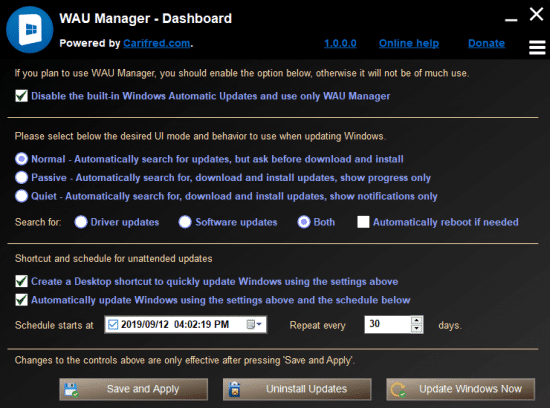
مميزات WAU Manager
يقدم WAU Manager مجموعة من المميزات التي تجعله خيارًا ممتازًا لإدارة تحديثات ويندوز:
- تحكم كامل في التحديثات: يتيح لك WAU Manager تعطيل تحديثات ويندوز التلقائية والتحكم الكامل في عملية التحديث، سواء بالبحث عنها يدويًا أو جدولة تنزيلها وتثبيتها.
- التحديث اليدوي والآلي: يمكنك التحديث يدويًا بنقرة مزدوجة على اختصار سطح المكتب، أو جدولة التحديثات لتتم بشكل تلقائي بتردد تحدده (يوميًا، شهريًا، سنويًا، أو أي تردد آخر).
- اختيار التحديثات: يمنحك خيار اختيار ما إذا كانت التحديثات المتاحة يتم تنزيلها وتثبيتها تلقائيًا أم لا.
- إلغاء تثبيت التحديثات بسهولة: يمكنك إلغاء تثبيت العديد من التحديثات في وقت واحد بسهولة.
- إخفاء التحديثات: يتيح لك إخفاء التحديثات غير المرغوب فيها لمنع ظهورها كتحديثات متاحة للتثبيت.
- عرض سجل التحديثات: يعرض سجل تحديثات ويندوز ويتيح لك إجراء إجراءات صيانة متعلقة بتحديثات ويندوز.
- تحديث التطبيقات: يمكن استخدام WAU Manager للحفاظ على تحديث تطبيقاتك، مع خيار تمكين التحديث التلقائي للتطبيقات.
- قابلية النقل (Portable): غالبًا ما يكون WAU Manager تطبيقًا محمولًا، مما يعني أنه لا يتطلب تثبيتًا ويمكن تشغيله مباشرة من أي مكان.
- واجهة مستخدم بسيطة: يتميز بواجهة رسومية سهلة الاستخدام ومناسبة للمستخدمين من جميع المستويات.
طريقة تشغيل واستخدام WAU Manager
WAU Manager هو تطبيق محمول في الغالب، مما يعني أنك لا تحتاج إلى تثبيته بالطريقة التقليدية. ببساطة:
- تنزيل WAU Manager: ابحث عن “WAU Manager download” على محركات البحث أو قم بتنزيله من موقع موثوق به مثل Uptodown.
- فك الضغط (إذا لزم الأمر): إذا كان الملف الذي تم تنزيله مضغوطًا (ملف .zip أو .rar)، فقم بفك ضغطه إلى مجلد من اختيارك.
- التشغيل: قم بتشغيل الملف القابل للتنفيذ (عادةً ملف .exe) الموجود داخل المجلد.
الاستخدام:
بعد تشغيل البرنامج، ستظهر لك الواجهة الرئيسية، التي عادة ما تكون مقسمة إلى وحدات أو علامات تبويب. إليك الخطوات الأساسية للاستخدام:
- اللوحة الرئيسية (Dashboard): هنا يمكنك العثور على خيارات عامة للتحكم في تحديثات ويندوز. قد تجد خيارًا لـ “تعطيل خدمة تحديث ويندوز” (Deactivate the Windows Update service) والذي يمنع خدمة تحديث ويندوز من البدء. تأكد من فهم تأثير هذا الخيار قبل تفعيله.
- تثبيت التحديثات (Install Updates):
- انقر على هذه الوحدة للبحث عن التحديثات المتاحة.
- بمجرد ظهور قائمة بالتحديثات، يمكنك تحديد التحديثات التي ترغب في تثبيتها.
- قد تجد خيارًا لـ “إخفاء” التحديثات التي لا ترغب في تثبيتها حاليًا.
- إلغاء تثبيت التحديثات (Uninstall Updates):
- تعرض هذه الوحدة قائمة بالتحديثات المثبتة.
- يمكنك تحديد التحديثات التي ترغب في إزالتها وإلغاء تثبيتها.
- إظهار التحديثات المخفية (Unhide Updates):
- إذا قمت بإخفاء تحديثات مسبقًا، يمكنك استخدام هذه الوحدة لعرضها وإلغاء إخفائها إذا أردت تثبيتها لاحقًا.
- عرض سجل التحديثات (View Update History):
- يتيح لك هذا الخيار عرض سجل تحديثات ويندوز الخاص بجهازك، بما في ذلك تاريخ التثبيت وحالته.
- جدولة التحديثات التلقائية:
- إذا كنت ترغب في تحديثات تلقائية بتردد معين، ابحث عن خيارات الجدولة في البرنامج (غالبًا ما تكون في اللوحة الرئيسية أو إعدادات البرنامج). يمكنك تحديد التردد (يومي، أسبوعي، شهري) والوقت.
- تحديث التطبيقات:
- ابحث عن خيار “تمكين التحديث التلقائي للتطبيقات” (Enable application auto-updates) وحدد التردد المطلوب. ثم انقر على “تطبيق”.
ملاحظات هامة:
- عند تعطيل تحديثات ويندوز التلقائية باستخدام WAU Manager، فإنه غالبًا ما يقوم بتعديل سياسة المجموعة في السجل. إذا كنت ترغب في إزالة البرنامج، تأكد من إلغاء تحديد خيار تعطيل التحديثات التلقائية قبل حذفه لضمان عودة تحديثات ويندوز للعمل بشكل طبيعي.
- تأكد دائمًا من تنزيل WAU Manager من مصدر موثوق لتجنب البرامج الضارة.
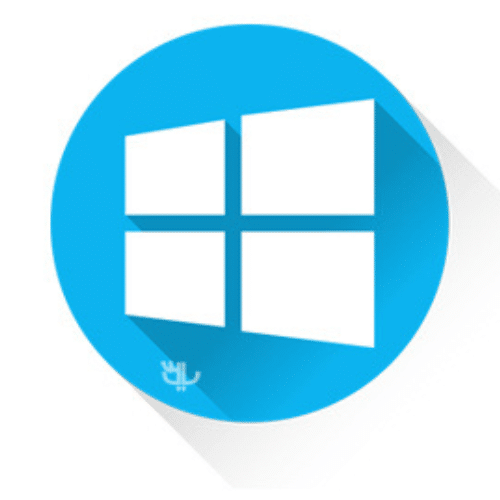
متطلبات تشغيل WAU Manager
بما أن WAU Manager أداة خفيفة نسبيًا، فإن متطلبات تشغيله ليست عالية عادةً. ومع ذلك، إليك المتطلبات العامة:
- نظام التشغيل: يدعم WAU Manager بشكل أساسي أنظمة تشغيل Windows الحديثة، بما في ذلك:
- Windows 10
- Windows 11 (على الأرجح، بالنظر إلى استمرارية تحديثه)
- قد يدعم أيضًا إصدارات أقدم مثل Windows 7 و Windows 8/8.1، ولكن يُنصح دائمًا بالتحقق من أحدث المعلومات من موقع المطور.
- المعالج (CPU): معالج ثنائي النواة (Dual-core CPU) أو أفضل.
- الذاكرة العشوائية (RAM): 1 جيجابايت أو أكثر. (قد تختلف المتطلبات الدنيا الفعلية، ولكن هذه توصية عامة لأداء جيد).
- مساحة القرص الصلب: مساحة صغيرة جدًا، بضع عشرات من الميجابايت لتخزين ملفات البرنامج.
- اتصال بالإنترنت: مطلوب للبحث عن التحديثات وتنزيلها.
تابعنا دائماً لتحميل أحدث البرامج من موقع شرح PC